Synchronizace filmů mezi zařízením s Windows a iPhonem, iPadem nebo iPodem
Na zařízení s Windows můžete s iPhonem, iPadem či iPodem synchronizovat všechny filmy nebo jen jejich výběr. (Používáte‑li iPod Classic, musí být kompatibilní s používáním videí.)
Poznámka: Abyste mohli filmy synchronizovat, musíte mít v zařízení s Windows nainstalovanou aplikaci Apple TV.
Synchronizace filmů s vaším zařízením
Připojte zařízení Apple k zařízení s Windows.
Zařízení můžete připojit pomocí USB či USB-C kabelu nebo pomocí Wi-Fi připojení. Viz Synchronizace obsahu mezi zařízením s Windows a iPhonem, iPadem nebo iPodem touch přes Wi‑Fi.
Na bočním panelu aplikace Apple Devices
 v zařízení s Windows vyberte zařízení.
v zařízení s Windows vyberte zařízení.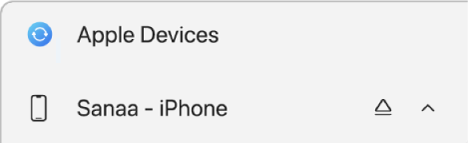
Pokud jste pomocí USB nebo USB‑C kabelu zařízení připojili k zařízení s Windows a na bočním panelu ho nevidíte, přečtěte si téma Když se iPhone, iPad nebo iPod po připojení k zařízení s Windows neobjeví na bočním panelu.
Vyberte volbu Filmy na bočním panelu.
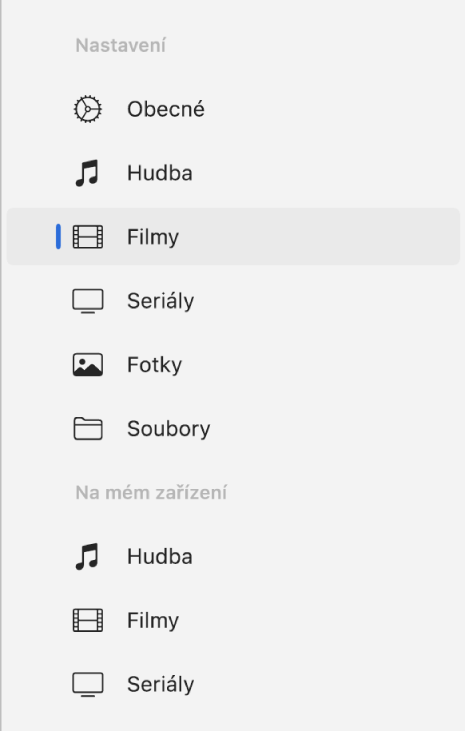
Zaškrtněte políčko „Synchronizovat filmy se zařízením [zařízení]“.
Když toto políčko zaškrtnete, synchronizace se nastaví na přenos všech filmů do vašeho zařízení.
![Zaškrtnuté políčko „Synchronizovat filmy se zařízením [zařízení]“ a pod ním místní nabídka „Automaticky zahrnout“](https://help.apple.com/assets/661DAD4A8A701297720892FF/661DAD4AC0D706350C045B81/cs_CZ/63e30a4f334bdfe52f6cc29af3c2da40.png)
Poznámka: Pokud se filmy, které chcete synchronizovat, nezobrazují, ujistěte se, že jste si je v aplikaci Apple TV v zařízení s Windows stáhli v nejkompatibilnějším HD nebo SD formátu. Viz Změny nastavení přehrávání v aplikaci Apple TV pro Windows.
Chcete‑li synchronizovat jen část filmů, zaškrtněte políčko „Automaticky zahrnout“ a potom vyberte rozbalovací nabídku a v ní počet nejnovějších nebo nezhlédnutých filmů, které se mají synchronizovat.
V seznamu filmů zaškrtněte políčka u filmů, playlistů a vypůjčených položek, které chcete synchronizovat (a odznačte ty, které synchronizovat nechcete).
Jakmile je vše připraveno k synchronizaci, vyberte tlačítko Použít.
Počítač s Windows a zařízení Apple můžete nastavit tak, aby se synchronizovaly automaticky pokaždé, když je propojíte. Viz Zapnutí a vypnutí automatické synchronizace.
Než zařízení Apple odpojíte od zařízení s Windows, klikněte na tlačítko Vysunout ![]() na bočním panelu Finderu.
na bočním panelu Finderu.
Odstraňování automaticky synchronizovaných filmů ze zařízení Apple
Podle potřeby můžete film odstranit pouze ze zařízení Apple a ponechat si ho v zařízení s Windows.
Připojte zařízení Apple k zařízení s Windows.
Zařízení můžete připojit pomocí USB či USB-C kabelu nebo pomocí Wi-Fi připojení. Viz Synchronizace obsahu mezi zařízením s Windows a iPhonem, iPadem nebo iPodem touch přes Wi‑Fi.
V aplikaci Apple Devices
 v zařízení s Windows vyberte na bočním panelu nejprve své zařízení a potom volbu Filmy.
v zařízení s Windows vyberte na bočním panelu nejprve své zařízení a potom volbu Filmy.V seznamu filmů zrušte zaškrtnutí políček u filmů, které chcete odstranit.
Synchronizace zařízení s Windows a zařízení Apple
VAROVÁNÍ: Pokud ze zařízení s Windows smažete automaticky synchronizovanou položku, při nejbližší synchronizaci se tato položka odstraní i ze zařízení Apple.
Než zařízení Apple odpojíte od zařízení s Windows, klikněte na tlačítko Vysunout ![]() na bočním panelu Finderu.
na bočním panelu Finderu.